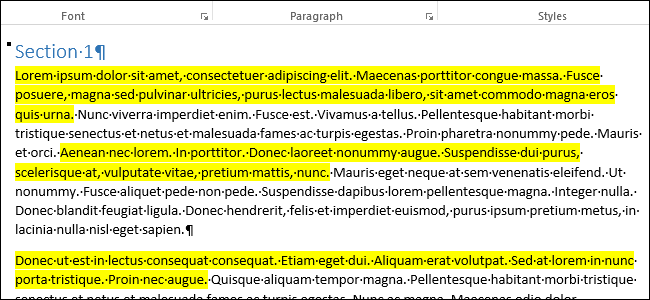
Word позволяет выделять текст цветом, как маркером на бумаге. Вы можете выделить цветом определённые блоки текста при помощи инструментов форматирования. Но как быть, если нужно скопировать все несмежные выделенные цветом фрагменты текста в отдельный документ?
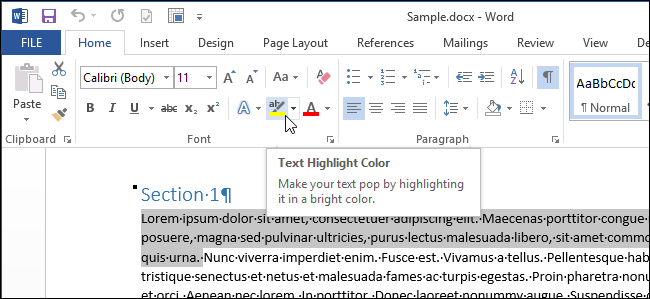
Можно сделать это вручную. Для этого сначала выделите первый участок текста мышью, затем пролистайте к следующему выделенному цветом участку, зажмите Ctrl, и мышью добавьте этот участок текста к уже выбранному. Повторите этот процесс для каждого выделенного цветом участка текста и нажмите Ctrl+C.
Однако ручная работа быстро надоедает и отнимает очень много времени. Существует более простой способ выбрать сразу все выделенные цветом участки текста, чтобы потом скопировать их и вставить в отдельный документ Word или другую программу.
Чтобы это сделать, нажмите сочетание клавиш Ctrl+H. Откроется диалоговое окно Find and Replace (Найти и заменить). Перейдите в нём на вкладку Find (Найти).
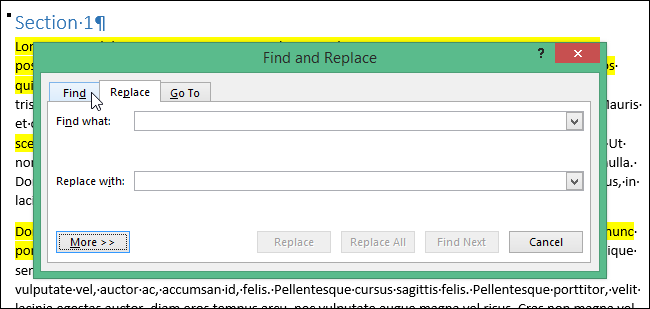
Нажмите кнопку More (Больше), чтобы развернуть диалоговое окно и увидеть больше настроек.
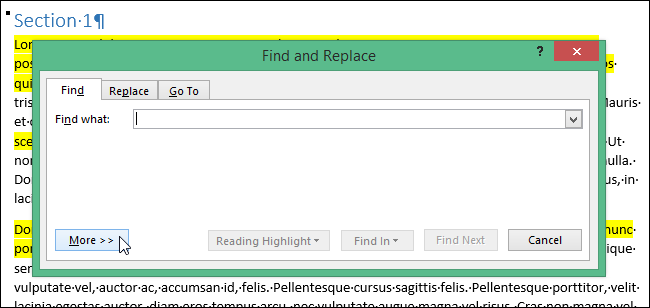
Кликните по Format (Формат) и выберите Highlight (Выделение цветом) из выпадающего меню.
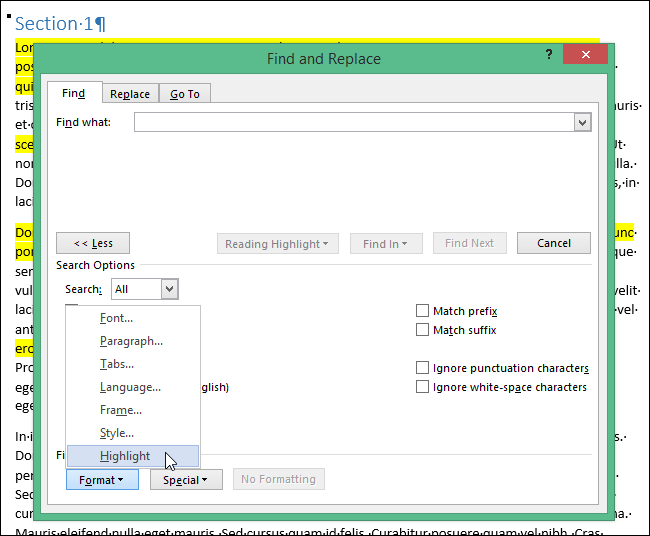
Теперь под полем Find what (Найти) указано условие поиска Highlight (Выделение цветом). Нажмите Find In (Найти в) и выберите Main Document (Основной документ).
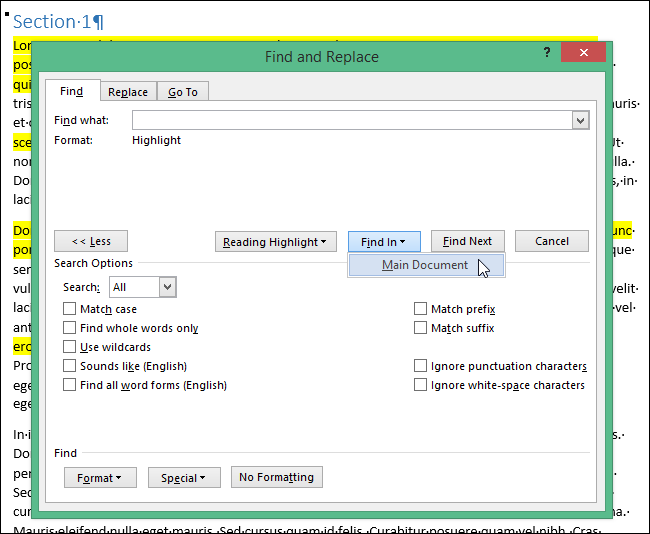
Появится сообщение с информацией о том, сколько нашлось элементов, удовлетворяющих заданному критерию. Чтобы закрыть диалоговое окно, нажмите клавишу Esc или кнопку Х в верхнем правом углу диалогового окна.
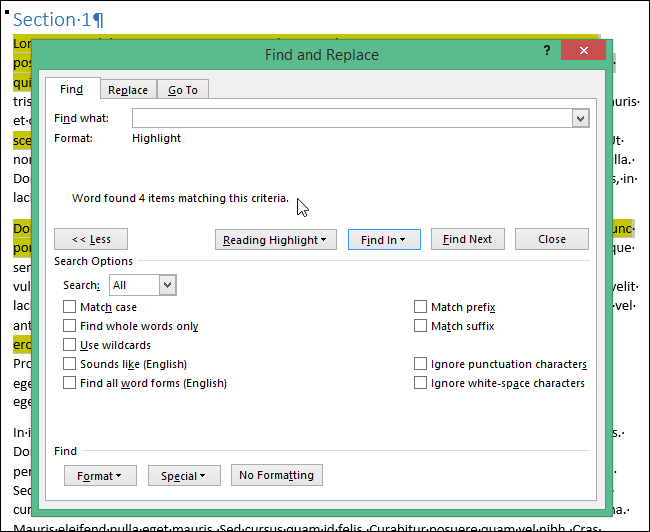
Все участки текста, выделенные цветом, добавлены к выборке. Нажмите Ctrl+C, чтобы скопировать весь выделенный текст.
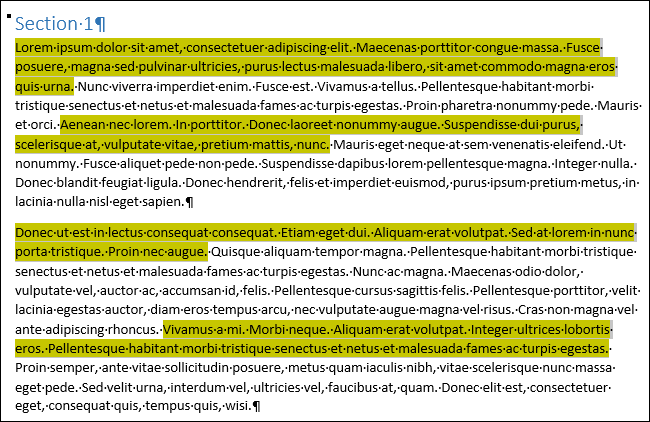
Чтобы скопировать текст в новый файл Word, откройте вкладку File (Файл).
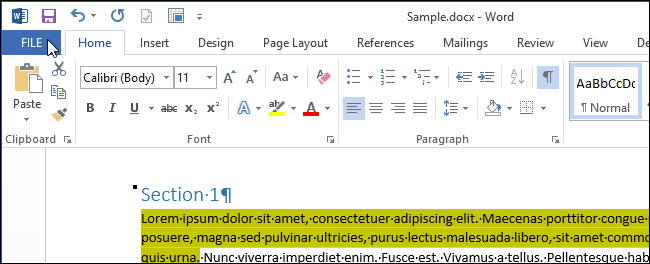
В списке команд в левой части окна нажмите New (Создать).
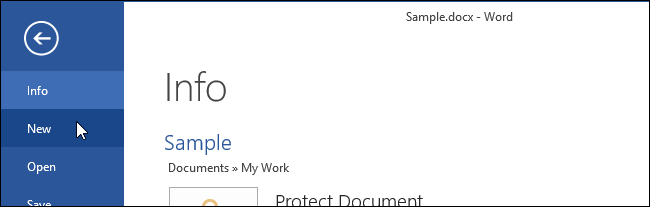
Кликните по Blank document (Новый документ).
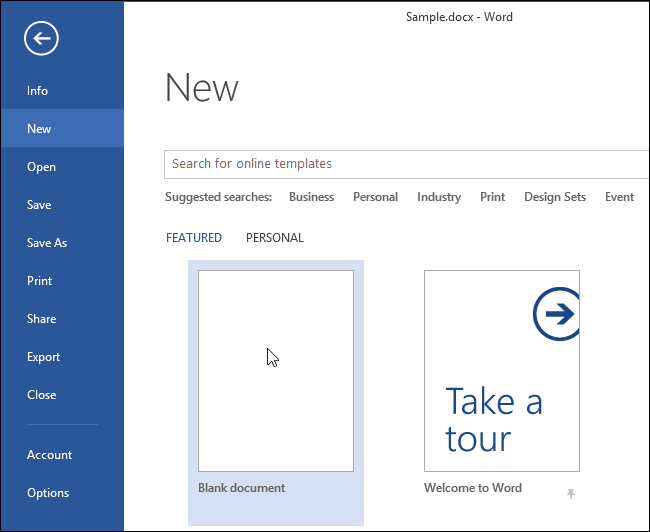
Когда откроется новый документ, нажмите сочетание клавиш Ctrl+V, чтобы вставить текст. Форматирование будет сохранено, и каждый фрагмент займет отдельный абзац.
Примечание: Если Вы хотите удалить выделение с текста при его вставке, используйте Paste Options (Параметры вставки), чтобы вставить только текст без форматирования.
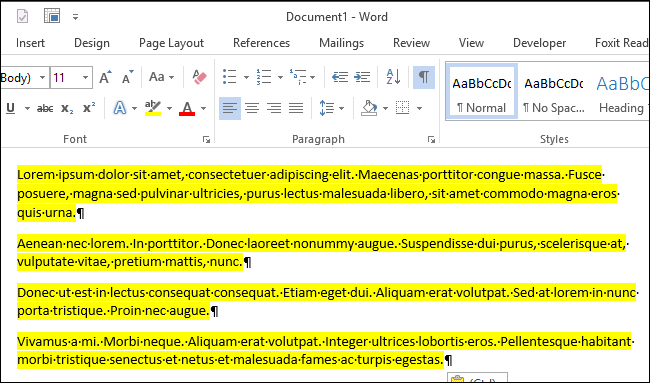
Помните, что вставлять скопированный текст именно в файл Word вовсе не обязательно. Можно вставить его в текстовые редакторы, другие программы для работы с текстом и даже в электронную почту.
Урок подготовлен для Вас командой сайта office-guru.ru
Источник: http://www.howtogeek.com/212319/how-to-collect-multiple-highlighted-text-selections-into-one-document-in-word-2013/
Перевела: Ольга Гелих
Правила перепечатки
Еще больше уроков по Microsoft Word















